电脑桌面上的我的电脑没了怎么恢复 电脑桌面上的快捷方式图标不见了怎么恢复
更新时间:2024-04-08 09:49:01作者:xiaoliu
电脑是我们日常工作和生活中不可或缺的工具,然而有时候在使用过程中会出现一些问题,比如电脑桌面上的我的电脑突然消失了,或者快捷方式图标不见了,这时候我们就需要学会如何恢复,恢复桌面上的我的电脑和快捷方式图标可以帮助我们更方便地找到需要的文件和程序,提高工作效率。接下来我们就来了解一下如何解决这些问题。
步骤如下:
1.当我们使用的电脑是win10系统时, 在桌面空白处右键。找到【个性化】,点击进入后会出现设置界面。
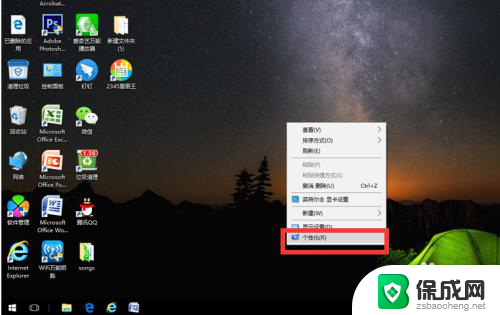
2.在左侧一栏找到【主题】,单击,然后在右侧一栏下拉鼠标找到【桌面图标设置】。
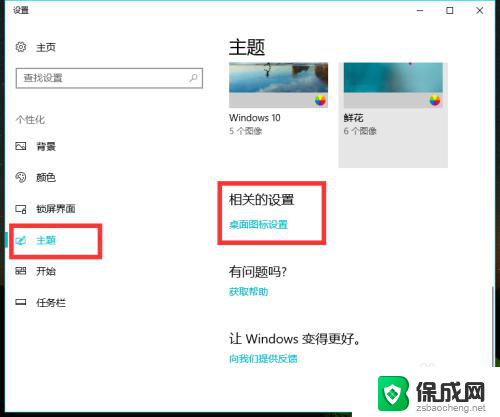
3.点击进入后发现【计算机】前面的小格子是空着的,点击勾选。再点击下方的【确定】。
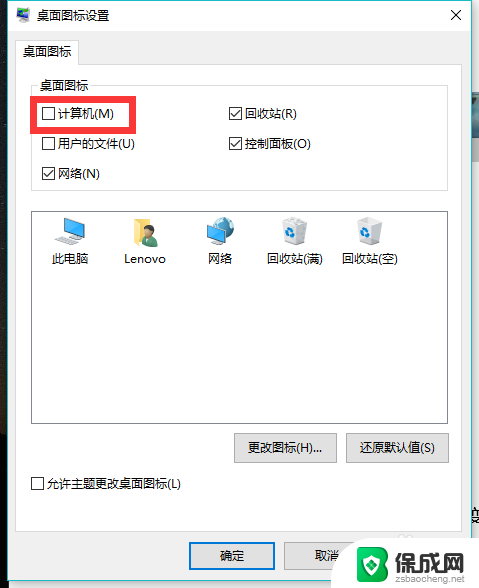
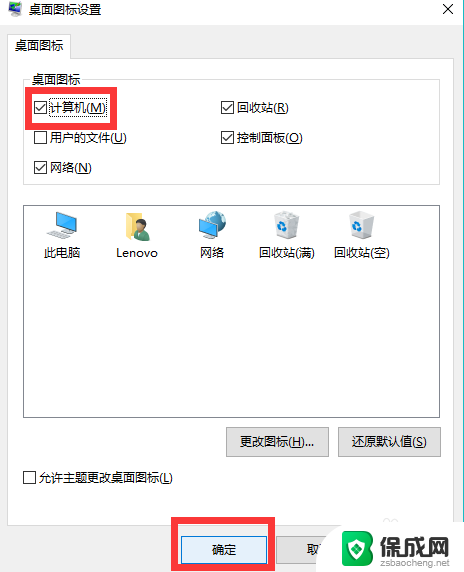
4.这时我们再回到桌面就发现【我的电脑】图标就出现了,是不是很神奇呢。
这个方法也同样可以找回桌面上的回收站和网络图标等。
当我们急着要打开我的电脑,来不及重建图标时,还可以使用快捷键。同时按住键盘上的windows键和字母E,这时就会弹出【文件资源管理器】窗口。这时我们就可以查找或保存文件了。平时我们也可以用“windows+E”快捷键打开我的电脑,速度快很多哦。不用每次找到我的电脑图标然后双击打开,比较麻烦。
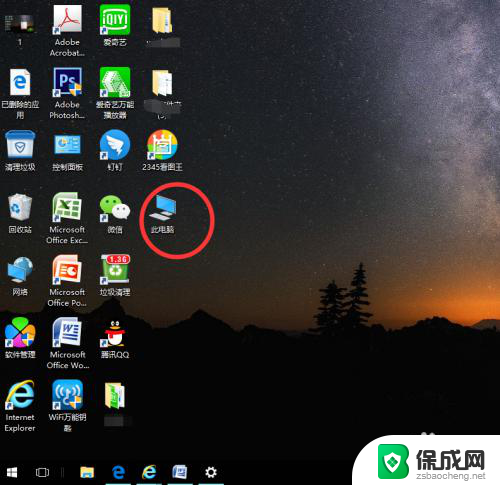

以上是关于电脑桌面上我的电脑消失后如何恢复的全部内容,如果您遇到相同问题,可以参考本文中介绍的步骤进行修复,希望这些信息能对您有所帮助。
电脑桌面上的我的电脑没了怎么恢复 电脑桌面上的快捷方式图标不见了怎么恢复相关教程
-
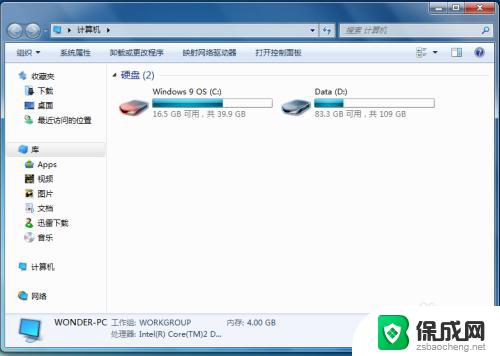 桌面找不见我的电脑 桌面上我的电脑图标不见了怎么办
桌面找不见我的电脑 桌面上我的电脑图标不见了怎么办2023-10-08
-
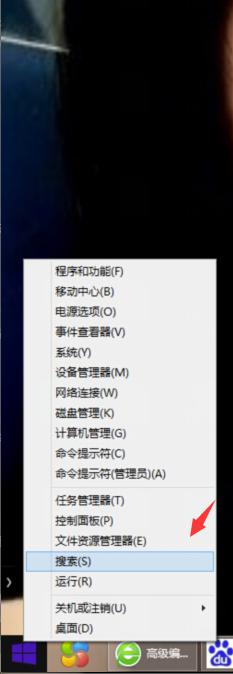 qq图标没了怎么恢复 电脑桌面QQ图标不见了
qq图标没了怎么恢复 电脑桌面QQ图标不见了2024-04-29
-
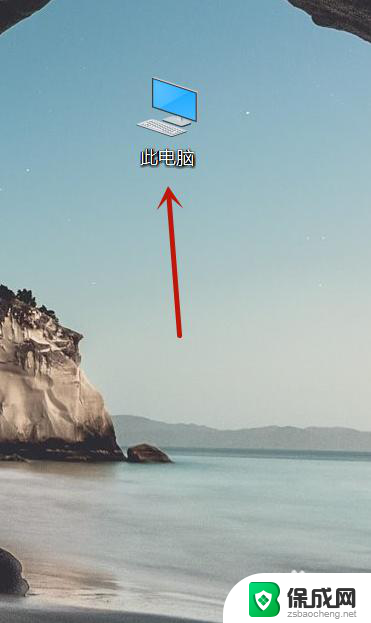 电脑软件不见了怎么恢复 电脑桌面软件不见了如何恢复
电脑软件不见了怎么恢复 电脑桌面软件不见了如何恢复2023-11-09
-
 桌面设置不见了怎么恢复 电脑桌面快捷方式丢失了怎么恢复
桌面设置不见了怎么恢复 电脑桌面快捷方式丢失了怎么恢复2025-03-30
-
 桌面被删怎么恢复 电脑桌面文件不见了怎么恢复
桌面被删怎么恢复 电脑桌面文件不见了怎么恢复2024-06-05
-
 电脑桌面找不到了怎么恢复 电脑桌面快捷方式不见了怎么找回
电脑桌面找不到了怎么恢复 电脑桌面快捷方式不见了怎么找回2023-11-25
电脑教程推荐